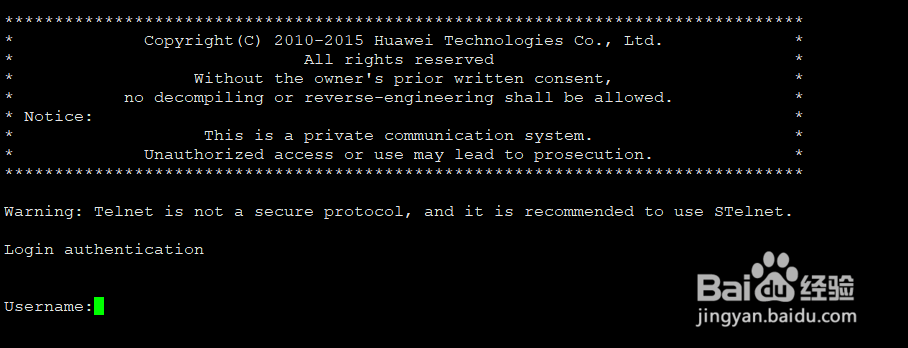1、首先准备一根consle线,USB转换线,两根线连接之后,usb口插入电脑,网线口插入交换机等网络设备consle口。

2、接好线之后我们需要查看com口在第几个口,查看方法 此电脑-属性-设备管理器-端口(COM和LPT),如下图就可以看到com口了
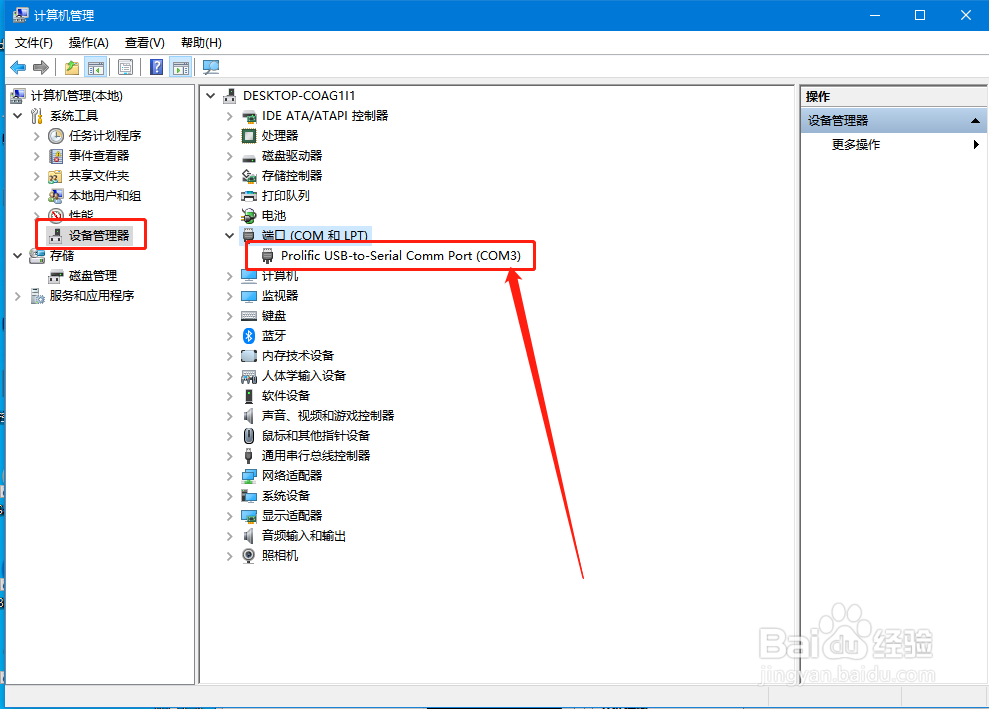
3、打开xshell软件,依次选择 文件-新建或者直接ALT+N快捷键打开会话。
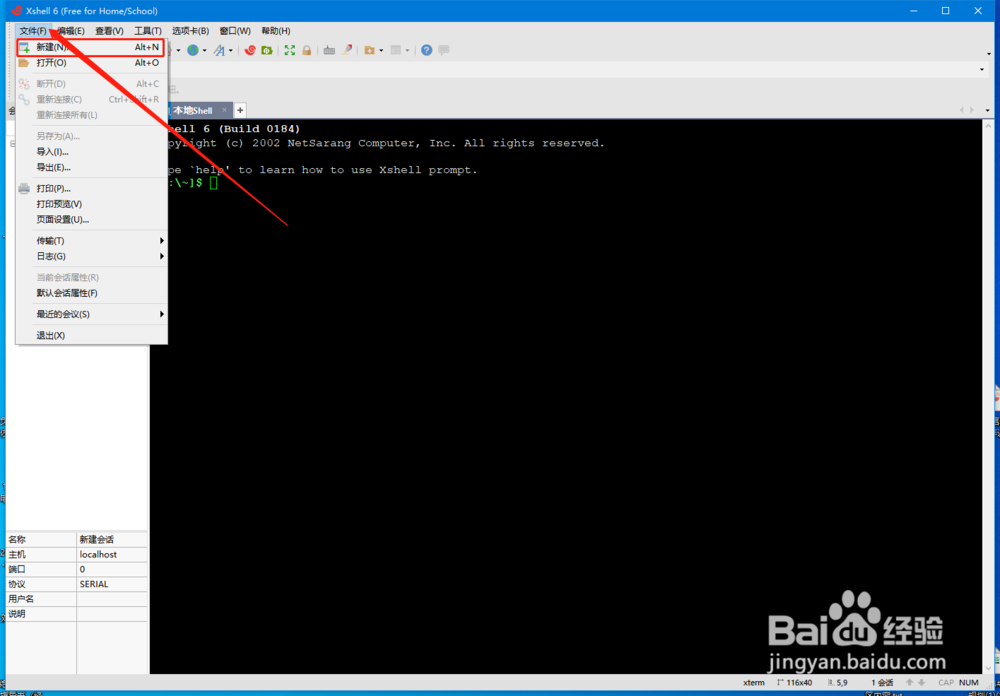
4、打开会话窗口之后,因为我们需要使用com口,所以选择连接方式为SERIAL,由此进入SERIAL连接方式的常规选项。
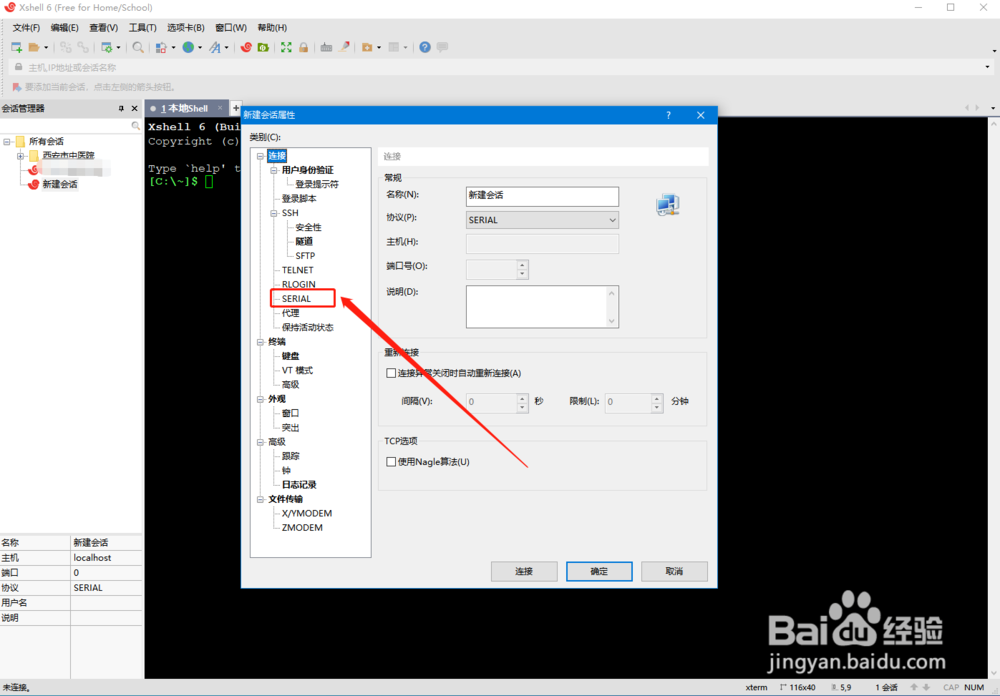
5、新建会话属性-常规下,选择port口,根据你电脑的com口(第二步查询),设置相应端口,比如我的com3,设置之后其他参数无需改动,选择连接。
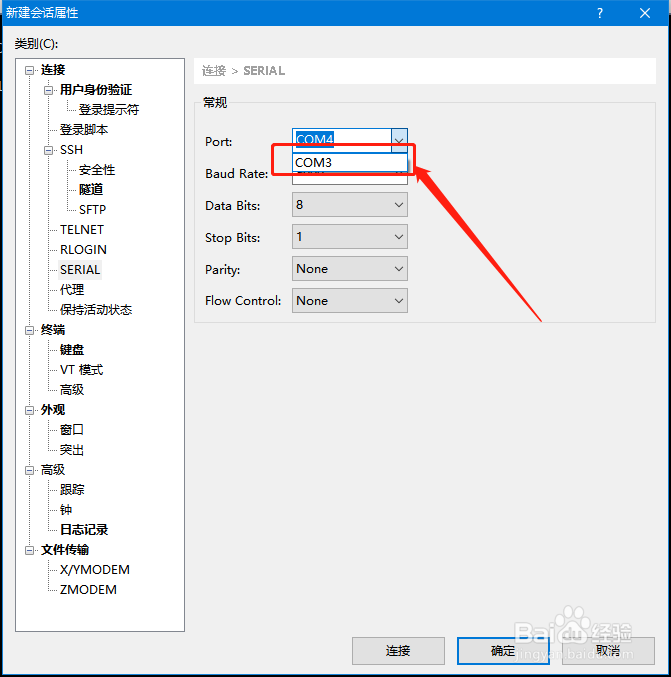
6、这时候界面就跳到了交换机登陆界面,输入账户和密码,就可以进入交换机配置界面了。是不是很简单?